Schakel foto's in 3D-animaties met Photoshop

We hebben allemaal een grote winkel van herinneringen als foto's en het is geweldig om te kunnen herinneren. Maar wat als je een stap verder kunt gaan en een klein leven kunt toevoegen aan die stilstaande beelden? Foto-editors Laat ons dat gewoon dat doen.
Photoshop stelt ons in staat om diepte aan foto's toe te voegen, zelfs de resultaten te animeren, om echt een beetje frisse lucht in onze oude nog steeds albums te ademen. Met dat in gedachten gebruik ik een eenvoudige oude foto van een vakantie voor deze tutorial.
01. Kies de juiste foto
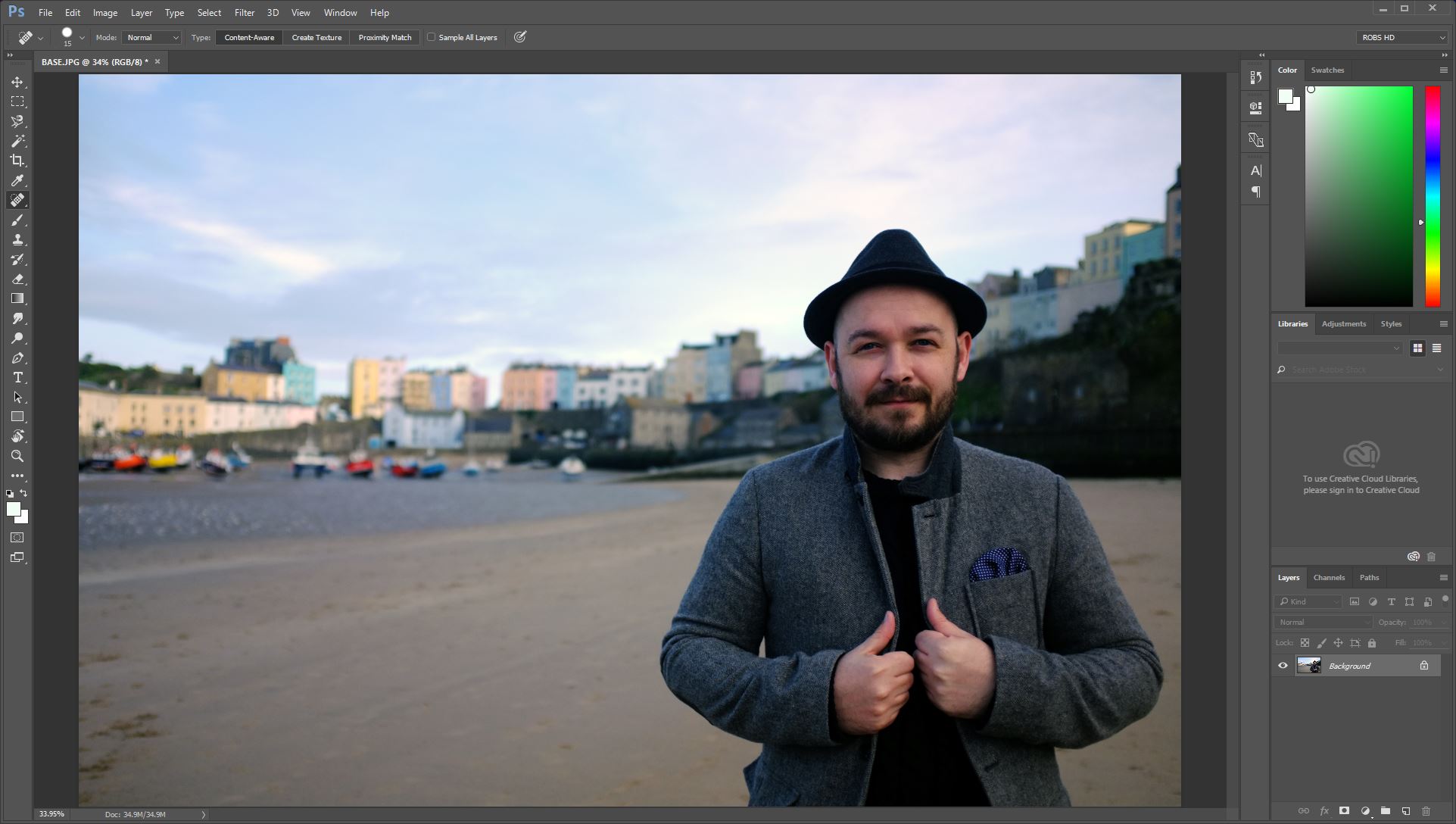
Ik heb een foto gekozen die het duidelijker zal maken als ik door de tutorial doorgaat, maar veel opnamen kunnen werken. Ik stel voor om te streven naar een met een duidelijke dieptebereik, zoals de mijne, die wat scheiding heeft tussen voorgrond en achtergrond. Je kunt ook foto's gebruiken met meer niveaus van diepte, het proces voor elk herhalen. Klik op het pictogram Lagenslot, zodat u ermee kunt werken.
02. Maskeer de voorgrond van de voorgrond
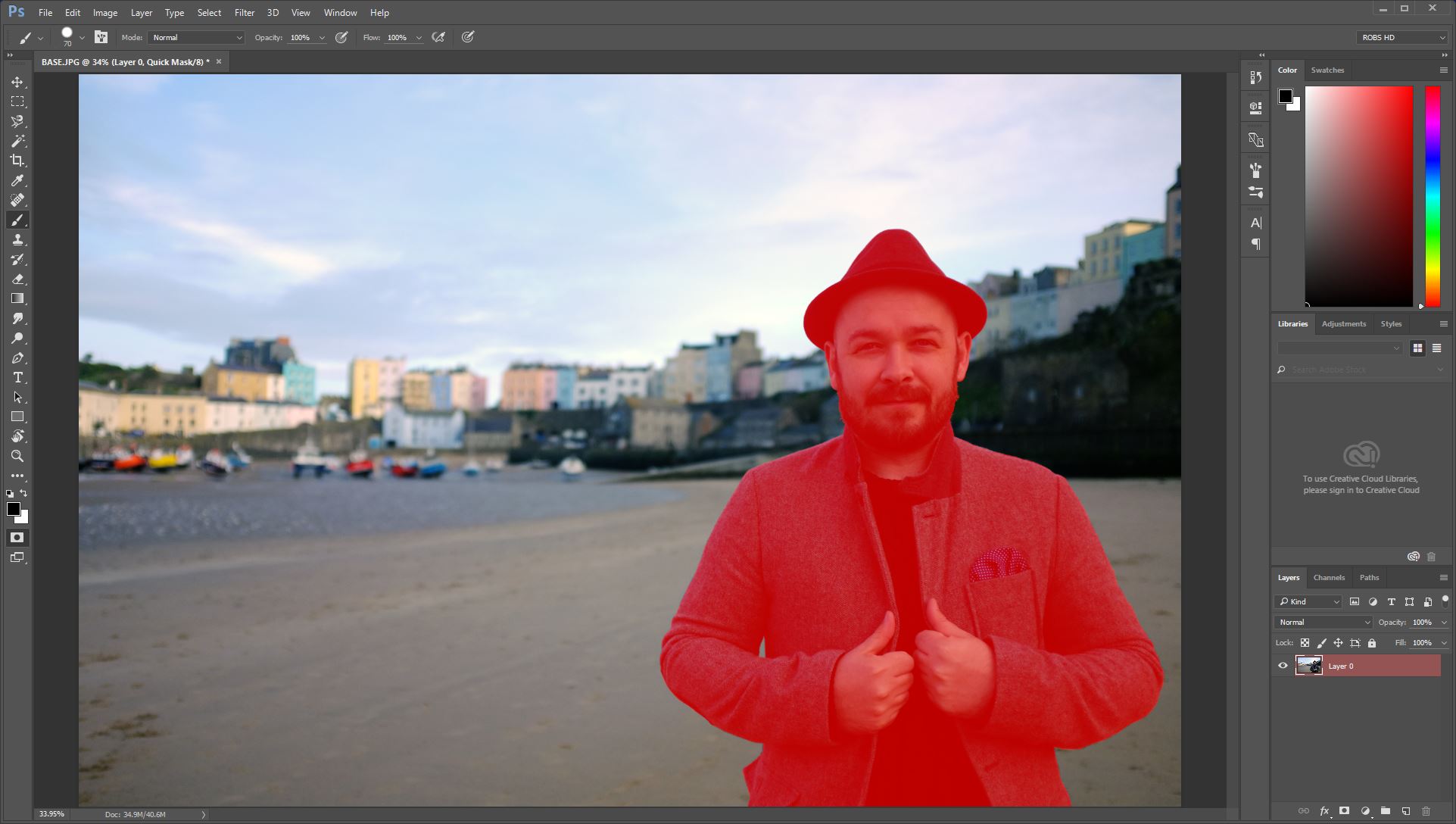
De eerste stap is om uw voorgrond onderwerp te maskeren. De middelen die u gebruikt om dit te doen zijn niet belangrijk, waar u zich op moet focussen is een schoon masker dat geen details mist. Ik heb de borsteltool gebruikt om de mijne handmatig te schilderen, maar de Magnetic Lasso-tool is een goede optie. Vergeet niet, afhankelijk van uw onderwerp, kunt u mogelijk per kleurbereik selecteren of de toverstafgereedschap gebruiken.
03. Verberg voorgrondelement
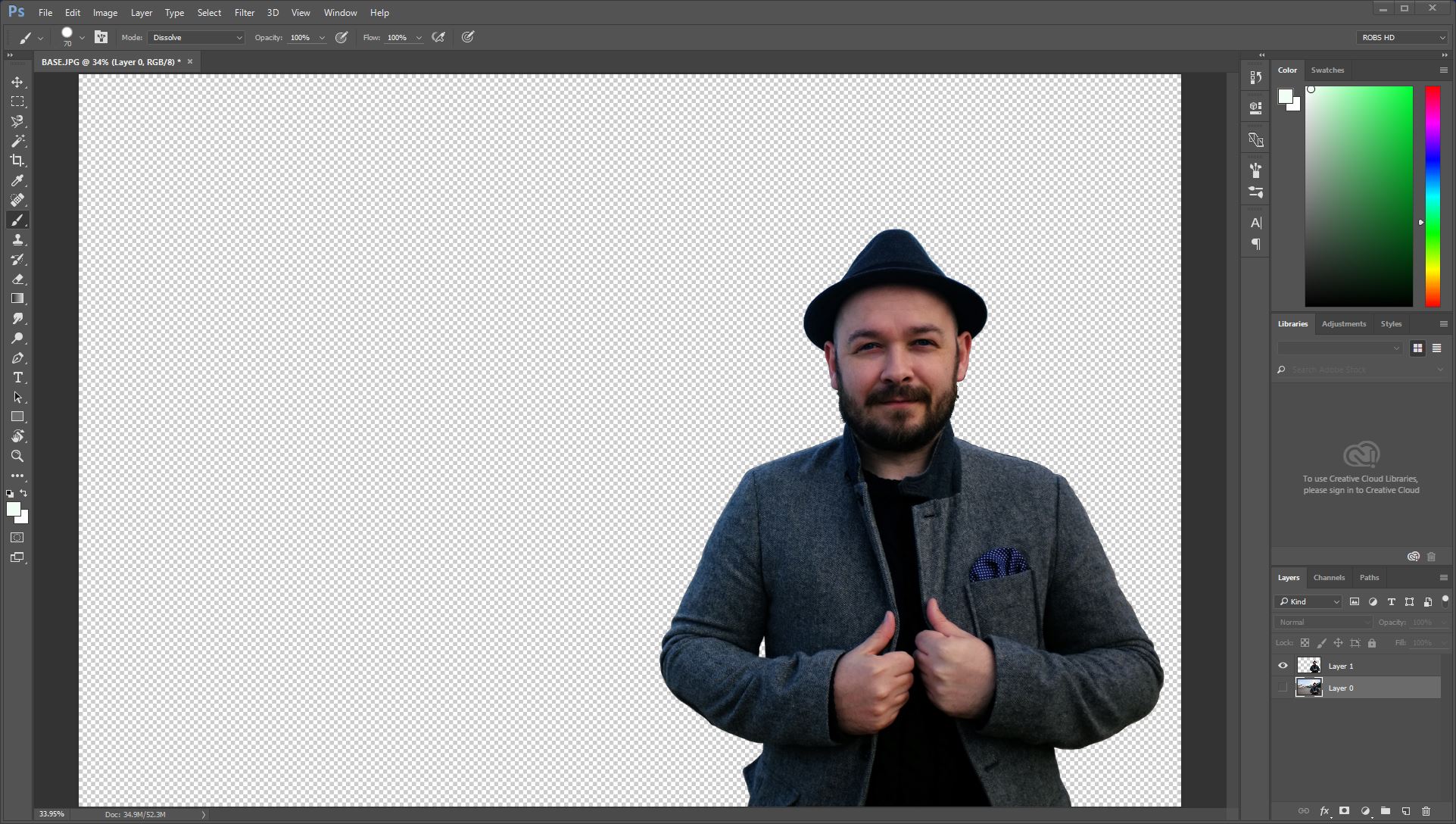
Kopieer deze selectie op een nieuwe laag door simpelweg te raken CTRL + J , dat de verse kopie op dezelfde locatie laat, voordat u op het pictogram van de lagen oog klikt om deze te verbergen. Het enige om hier te kijken, is of de voorgrond of achtergrond wordt gekopieerd. Indien nodig, omdraaien uw selectie door te raken Ctrl + Shift + i , vóór het kopiëren. Hier kunt u de geplakte kopie zien.
04. Vul de achtergrond in
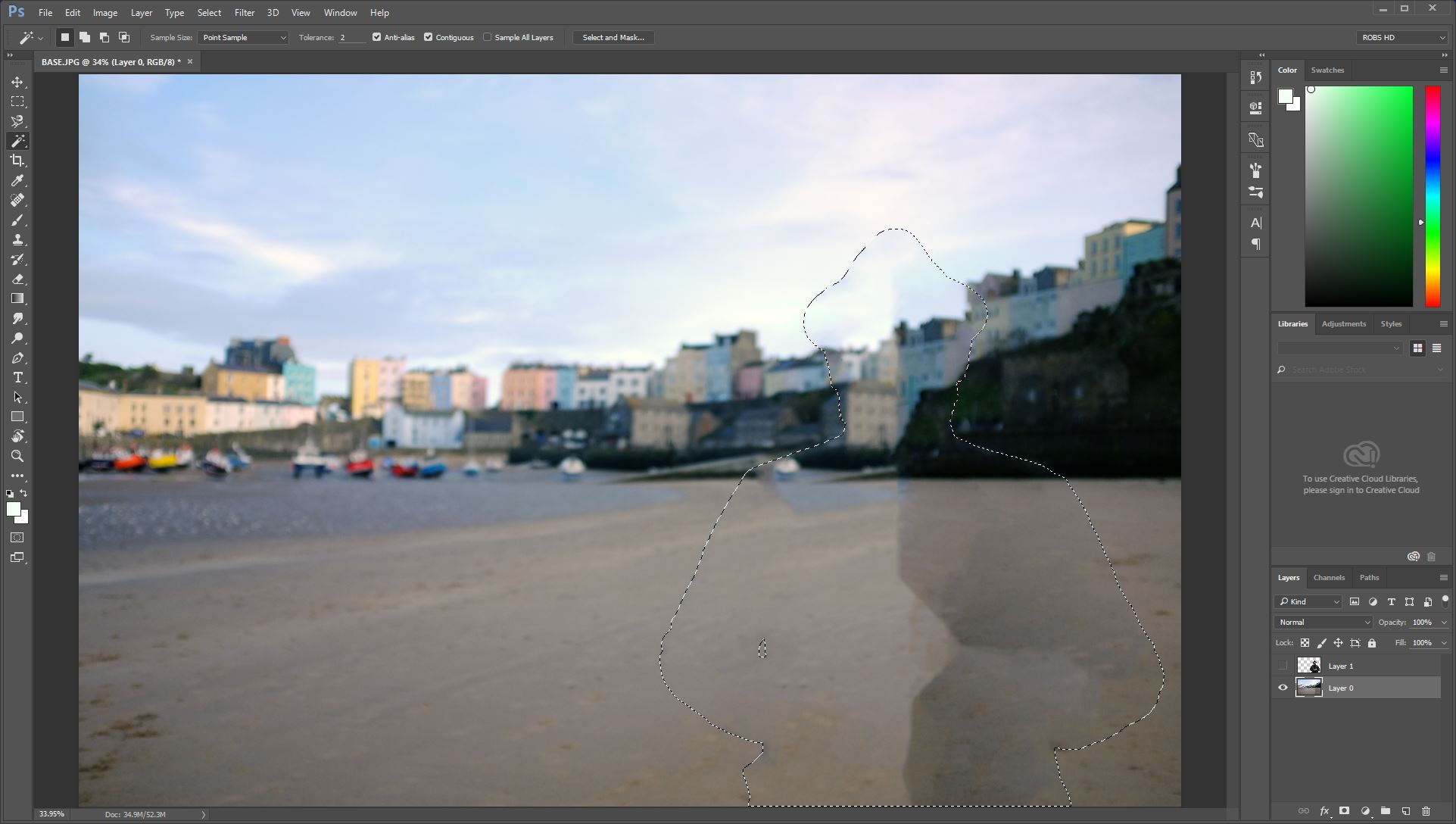
Zorg er met uw kopie verborgen of uw achtergrondlaag actief is en vervolgens klikt Ctrl + Shift + D om uw originele masker opnieuw te selecteren. Dan klikken Shift + F5 om de vuldialoog te openen. Kies in het menu van de inhoud. Dit probeert de selectie te vullen op basis van de omliggende gebieden van de afbeelding.
05. Ruime achtergrond
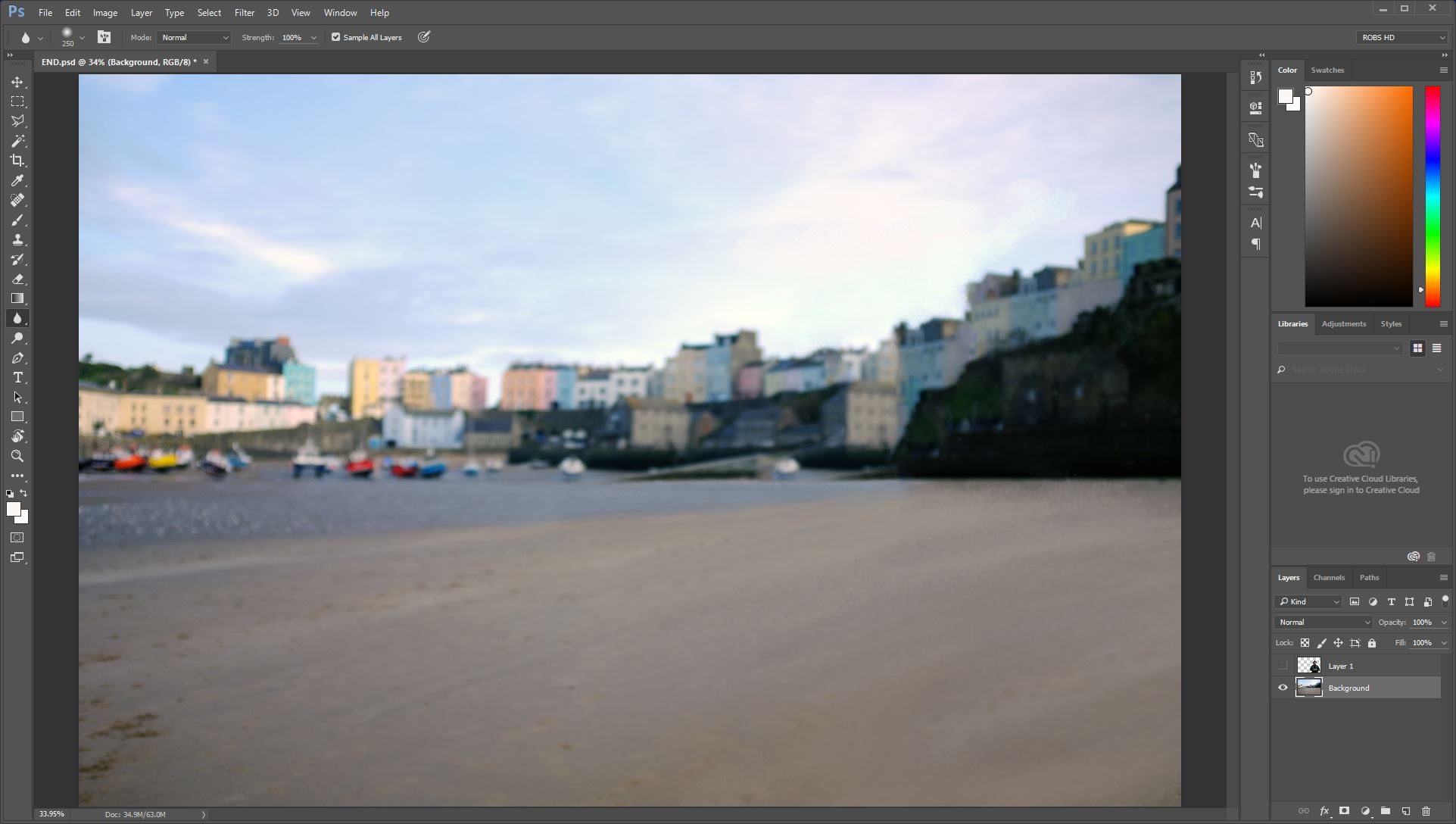
De resultaten van de vulling kunnen variëren en de mijne heeft een beetje werk nodig. Als u de uwe-gebieden van u wilt opruimen, stel ik aan om de Clone Stamp-tool en / of de helende borstel te gebruiken. Dit kan eenvoudig omgaan met selectie-artefacten.
- 85 Briljante Photoshop-tutorials
Als je problemen hebt, concentreer je dan je inspanningen net in je selectie, omdat ze de gebieden zijn die misschien gezien worden als je animeert.
06. Maak een video-tijdlijn
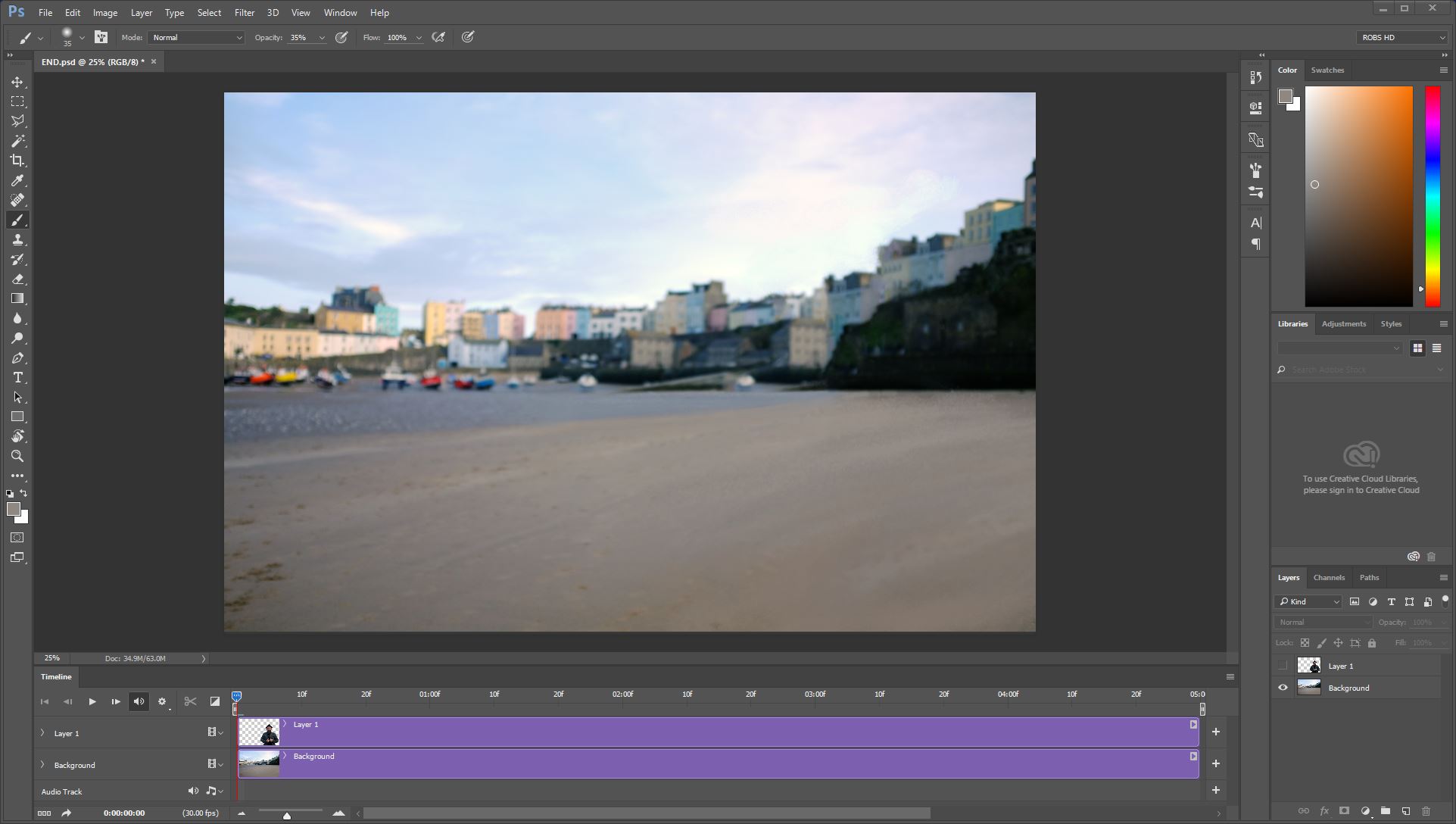
Nu we voorbereid zijn, kunt u naar het venstermenu gaan en de optie Tijdlijn controleren. Er verschijnt een lege tijdlijn. Klik erin op de knop Video-tijdlijn maken en verschijnen uw lagen elk op hun eigen afzonderlijke sectie van de tijdlijn. De standaardlengte is ingesteld op 5 seconden, wat goed is voor onze doeleinden en is automatisch gemonteerd op de beschikbare ruimte.
07. Bekijk de afbeelding

Als u op het pictogram van de rechterpijl naast de laagvoorbeeld op de tijdlijn klikt, onthult het de elementen die u kunt animeren. We zullen ons concentreren op de positie om mee te beginnen. Op frame 0 klik op het diamantpictogram, naast de woordpositie. Dit is de knop Keyframe toevoegen. Ga nu naar het laatste frame, hit V en sleep de laag naar links (ik gebruikte de laag met mij erin). Er wordt automatisch een keyframe toegevoegd. Druk op de knop PLAY om ervoor te zorgen dat uw verandering in positie is opgenomen.
08. Schaal om te passen

De achtergrond biedt geen opties voor schalen, die we nodig hebben, dus in het lagenpalet, klik er met de rechtermuisknop op en converteer naar Smart Object. In de tijdlijn krijgt u nu een transformatieoptie. Op frame 0 voeg een keyframe toe zoals eerder. Ga dan naar het laatste frame, schaal het slimme object omhoog en voeg een nieuw keyframe toe. Druk op PLAY om de resultaten te zien.
09. Afwerking aanrakingen

Als u niet blij bent met een aspect, gaat u naar het juiste keyframe, wijzigt u de schaal of positie en klikt u vervolgens op de stopwatch naast het nummer, om het sleutelframe te overschrijven. Een andere optie die je hebt is om elementen te introduceren die niet in de originele foto waren. Trakteer dit zoals u andere Photoshop-taak zou doen en de nieuwe inhoud op zijn eigen laag inzet en dienovereenkomstig animeert, met behulp van dezelfde instrumenten.
10. Opslaan en exporteren
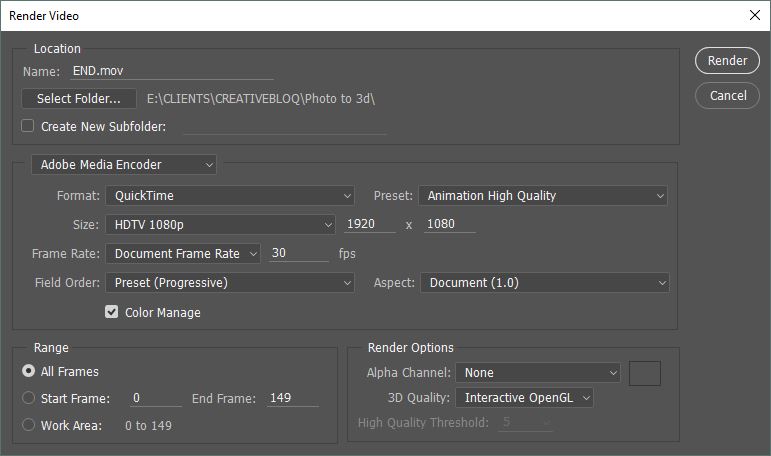
Als u uw video wilt opslaan voor gebruik elders, klikt u op Bestand / Exporteren / Opslaan als video. Kies in de dialoog die opent een geschikt formaat. Ik koos voor een QuickTime-bestand, bij Full HD-resolutie, die toevallig veel kleiner was dan de originele foto. Natuurlijk, als u liever wilt, kunt u uw artikelen in een 1920x1080-document plakken om mee te beginnen.
Dan is alles wat over is om een locatie voor de video in te stellen en op de knop Render te drukken ...
Gerelateerde artikelen:
- Hoe u uw vector-logo van 2D naar 3D kunt nemen
- De ongelooflijke Wacom-tablet die ook een 3D-scanner is
- De gids van de digitale kunstenaar om van Mac naar Windows te overschakelen
Procedures - Meest populaire artikelen
Mixed-media kunststudie: Hoe waterverf over digitale kunstwerk
Procedures Sep 15, 2025(Beeldkrediet: Naomi Vandoren) Als onafhankelijke kunstenaar geniet ik van het creatieve proces zoveel als de voldoen..
8 Gouden regels van mobiel ontwerp
Procedures Sep 15, 2025Mobiel ontwerp is een relatief nieuwe maar essentiële overweging. Slechts een decennium geleden, ontwerpen voor het web betekend..
Werk slim met je zbrush ui
Procedures Sep 15, 2025Alles dat onze geest stimuleert, kan onze productiviteit beïnvloeden, en het is belangrijk om factoren te erkennen die ons werk ondersteunen, of dat het juiste soort achtergrondmuziek of zel..
Hoe isometrische typografie ontwerpen
Procedures Sep 15, 2025Perspectief is alles in ontwerp. Als iets dat je hebt getekend een perfect perspectief heeft, zal het je werk helpen realistische..
Branding PROS Deel hoe ze nagel merken stem
Procedures Sep 15, 2025Wanneer je gefocust bent op de ontwerpzijde van dingen, kan het gemakkelijk zijn om te vergeten hoe belangrijk goed copywriting k..
Maak aangepaste borstels in clipstudio-verf
Procedures Sep 15, 2025Elke eerste installatie van clipstudio-verf omvat een opgewonden verkenning van de decoratie-subtool. Het is een ware smorgasbord van natuurlijke, onnatuurlijke en ronduit goofy borstels die ..
Bruidegom Een onweerstaanbaar harig wezen
Procedures Sep 15, 2025Pagina 1 van 3: Pagina 1 Pagina 1 Pagina..
Mock-up ar graphics met na effecten
Procedures Sep 15, 2025After Effects heeft een aantal krachtige hulpmiddelen die we kunnen gebruiken om Augmented Reality te nabootsen. Misschien vindt u dit noodzakelijk als u bijvoorbeeld een pitch-video wilde la..
Categorieën
- AI & Machine Learning
- AirPods
- Amazone
- Amazon Alexa & Amazon Echo
- Alexa Amazon En Amazon Echo
- Amazon Fire TV
- Amazon Prime Video
- Android
- Android-telefoons En -tablets
- Android -telefoons En Tablets
- Android TV
- Apple
- Apple App Store
- Apple HomeKit & Apple HomePod
- Apple Music
- Apple TV
- Apple Watch
- Apps & Web Apps
- Apps En Web -apps
- Audio
- Chromebook En Chrome OS
- Chromebook & Chrome OS
- Chromecast
- Cloud & Internet
- Cloud & Internet
- Cloud En Internet
- Computers
- Computer History
- Cord Cutting & Streaming
- Snoer Snijden En Streamen
- Onenigheid
- Disney +
- DIY
- Elektrische Voertuigen
- Readers
- Essentiële Zaken
- Uitleg
- Bij
- Gamen
- Algemeen
- Gmail
- Google Assistant & Google Nest
- Google Assistant & Google Nest
- Google Chrome
- Google Docs
- Google Drive
- Google Maps
- Google Play Store
- Google Spreadsheets
- Google Slides
- Google TV
- Hardware
- HBO Max
- Procedures
- Hulu
- Internet Slang & Afkortingen
- IPhone & IPad
- Kindle
- Linux
- Mac
- Onderhoud En Optimalisatie
- Microsoft Edge
- Microsoft Excel
- Microsoft Office
- Microsoft Outlook
- Microsoft Powerpoint
- Microsoft Teams
- Microsoft Word
- Firefox
- Netflix
- Nintendo Schakelaar
- Paramount +
- PC Gaming
- Pauw
- Fotografie
- Photoshop
- PlayStation
- Privacy & Security
- Privacy En Beveiliging
- Privacy En Veiligheid
- Artikel Roundups
- Programmeren
- Framboos Pi
- Roku
- Safari
- Samsung-telefoons En -tablets
- Samsung -telefoons En Tablets
- Slack
- Smart Home
- Snapchat
- Social Media
- Ruimte
- Spotify
- Tinder
- Probleemoplossen
- TV
- Video Games
- Virtuele Realiteit
- VPN
- Web Browsers
- Wifi & Routers
- Wifi & Routers
- Windows
- Windows 10
- Windows 11
- Windows 7
- Xbox
- YouTube En YouTube TV
- YouTube & YouTube TV
- Zoom
- Explainers







